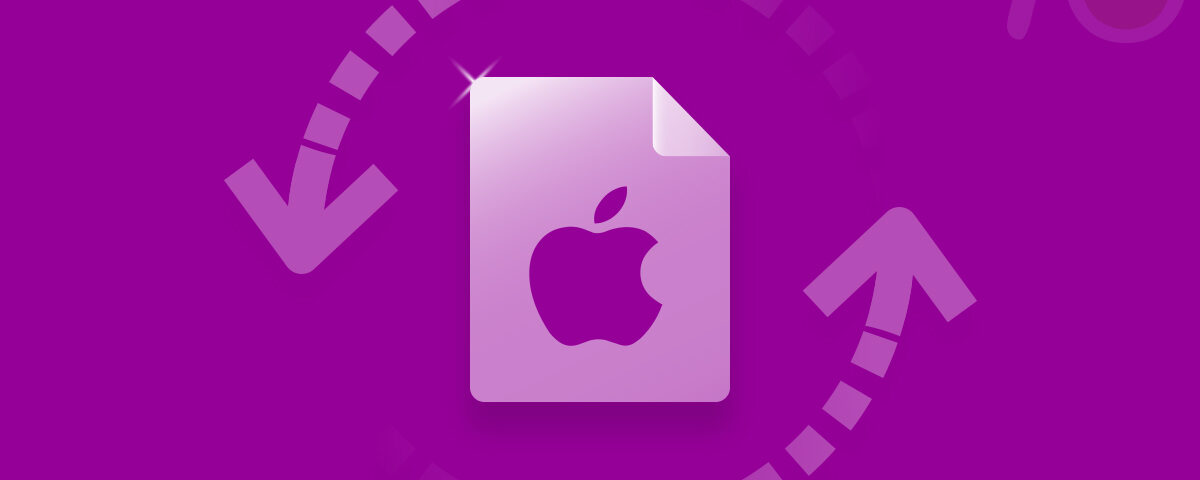我们都知道Time Machine是苹果用于备份Mac数据的内置软件。 因此,无论何时由于某种原因在Mac上丢失文件,都可以从Time Machine备份中恢复。 假设存在问题,并且从Time Machine恢复已删除或丢失的文件似乎不可能,您不必失去希望。 您仍然可以使用本地快照访问最近的备份.
什么是本地快照?
本地快照存储在Mac笔记本电脑的内部存储中,而Time Machine将备份存储在外部硬盘驱动器上。 此外,所有Time Machine备份都存储在外部硬盘驱动器上,直到您的空间不足为止。 从启动/重新启动计算机开始,只保存一个每日本地快照,并将一个每周本地快照保存到Mac笔记本电脑的内部存储中。 此外,只要您有存储空间,每周备份就会保留在Mac上.
何时创建本地快照?
在Mac笔记本电脑上设置Time Machine时,会自动创建本地快照。 启动Mac笔记本电脑时,将进行一次每日快照。 Time Machine还每周存储一个每周快照.
那么如何从本地快照中恢复数据?
这实际上非常简单。 您需要转到Time Machine并前往备份。 如果外部硬盘未连接到Mac,则您可以访问的唯一备份是本地快照。 可用的备份将以红色突出显示。 此外,您还注意到只能从有限数量的备份中恢复。 这是步骤:
进入Mac Time Machine
选择文件/文件夹
现在选择该文件/文件夹的旧版本
最后,单击“还原” Time Machine会将文件/文件夹复制回Mac硬盘上的原始位置。 这不简单吗? 好吧,有时你可能会丢失来自Mac的数据,不幸的是备份也可能无法使用。 在这种情况下,您可以使用此Mac文件恢复软件来取回已删除或丢失的数据。 它有助于 从iPhoto恢复已删除的视频 库,MacBook Pro上的照片被删除,macOS上的音乐文件丢失,以及硬盘驱动器,外部USB驱动器,iPod等各种其他文件。 只需几步,您的所有数据都将在Mac上检索。